عندما تصدر iOS تحديثًا، فإن تثبيته والاستفادة من الميزات الجديدة يكون دائمًا أفضل. ومع ذلك، قد تواجه مشكلات محددة مع التحديث بسبب إعدادات جهازك، أو طريقة تثبيته، أو أي خلل في الأجهزة. مع إصدار Apple لتحديث iOS 18، سلسلة مقالاتنا الجديدة تتناول القضايا ذات الصلة واحدة تلو الأخرى لجعل الانتقال من iOS 17 إلى iOS 18 سلسًا بالنسبة لك. تتعلق هذه المقالة بمشكلة ومض الشاشة في iOS 18، وهي شكوى شائعة بعد التحديث الجديد.
الجزء 1. لماذا تستمر شاشة iPhone الخاصة بي في الوميض؟
عندما تحاول حل مشكلة، فإن معرفة السبب الأساسي يساعدك في اختيار الحل الصحيح. يمكن أن يكون هناك أسباب متعددة لوميض شاشة iPhone بعد تحديث iOS 18، بما في ذلك؛
- الحاجة إلى التخزين. عندما لا يحتوي الهاتف على مساحة تخزين كافية، قد تتعطل التطبيقات وعمليات النظام بشكل غير متوقع، مما يؤدي إلى وميض الشاشة وإضاءتها.
- البيانات التالفة. إذا تسلل البرمجيات الخبيثة إلى هاتفك أو وصلت تطبيقاتك إلى ملفات غير مكتملة أو تالفة بأي شكل من الأشكال، فقد يتسبب ذلك أيضًا في حدوث أشياء غريبة لهاتفك، مثل الوميض.
- مشكلة في الأجهزة. يمكن أن يتسبب الضرر الناجم عن الماء أو الصدمات أيضًا في وميض الشاشة.
- التطبيقات غير المتوافقة يمكن أن تتسبب أيضًا في وميض شاشة iPhone بعد تحديث iOS 18. عادةً ما يقوم مطورو التطبيقات بإصدار التحديث أو التصحيح بعد فترة وجيزة من تحديث iOS، لذا يجب أن تكون على اطلاع.
- مشاكل البطارية، مثل صحة البطارية الضعيفة، انخفاض البطارية، أو بطارية تالفة، هي أيضًا أسباب محتملة لوميض شاشة iPhone.
- إعدادات العرض مثل السطوع التلقائي يمكن أن تتسبب أيضًا في وميض الشاشة.
الجزء 2. [7 طرق] كيفية إصلاح وميض شاشة iOS 18؟
وميض الشاشة في iOS 18 يمكن أن يكون مشكلة أساسية أو معقدة للغاية. لذلك، سنناقش سبع طرق مختلفة لحل مشكلة وميض شاشة iOS 18 دون المساس بأمانك وبياناتك.
الحل 1. [الأبسط] إصلاح وميض شاشة iOS 18 بنقرة واحدة
الحل الأول لوميض شاشة iOS 18 والذي يناسب أي شخص سواء كان لديه خبرة تقنية أم لا هو Reiboot. إنه أداة استرداد iOS متميزة تعالج أبسط المشكلات إلى أكثرها تعقيدًا عبر جميع أجهزة Apple. من السهل استخدامها، بواجهة مستخدم تشبه المعالج التي تتيح لك حل المشكلات بنقرة واحدة. بالإضافة إلى ذلك، تحافظ على بياناتك سليمة وآمنة.
لماذا تختار ReiBoot؟
- العودة بنقرة واحدة: يوفر ReiBoot حلاً بسيطًا ومباشرًا لالعودة من iOS 18 Beta إلى الإصدار 17 بنقرة واحدة.
- برنامج احترافي شامل: إصلاح أكثر من 150 مشكلة في نظام iOS/iPadOS/tvOS/macOS على جهازك: iPhone غير قادر على التحقق من التحديث، iOS 18 عالق في وضع الاسترداد، استنزاف البطارية في iOS 18، وضع المطور في iPhone غير ظاهر...
- آمن ومأمون: يضمن ReiBoot عملية ترقية آمنة ومأمونة، مما يقلل من مخاطر فقدان البيانات والمشكلات المحتملة الأخرى.
- التوافق: يتوافق ReiBoot مع مجموعة واسعة من نماذج iPad وإصدارات iOS، مما يجعله مناسبًا لمجموعة متنوعة من الأجهزة والمواقف.
- احتفاظ البيانات: الأهم من ذلك، مع ReiBoot، لن يفقد المستخدمون أي بيانات أثناء عملية التراجع، مما يضمن بقاء ملفاتهم المهمة وصورهم وإعداداتهم سليمة.
فيما يلي نظرة سريعة على كيفية استخدام Tenorshare Reiboot لحل مشاكل وميض شاشة iOS.
الخطوة 1: قم بتنزيل وتثبيت وتشغيل ReiBoot على جهاز الكمبيوتر الخاص بك، ثم قم بتوصيل iPhone الخاص بك بشاشة بيضاء بنفس الكمبيوتر.
الخطوة 2: على جهاز iPhone الخاص بك، اضغط على "الثقة" عند الطلب ثم انقر على "ابدأ الإصلاح" في ReiBoot.
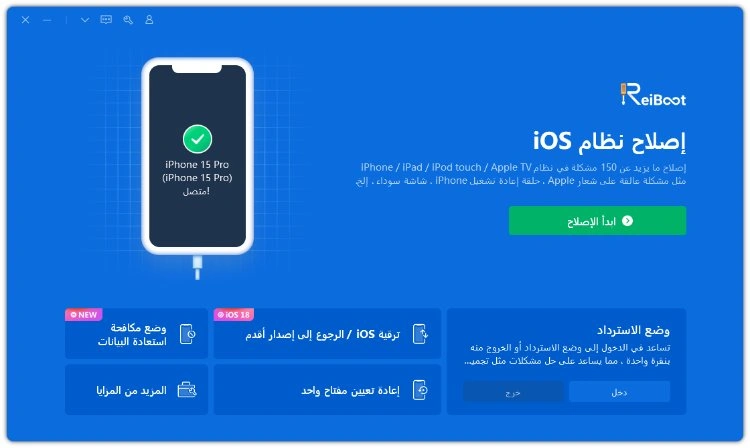
الخطوة 3: بمجرد اكتشاف الجهاز، حدد خيار الإصلاح القياسي، ثم انقر على زر الإصلاح القياسي في الأسفل.
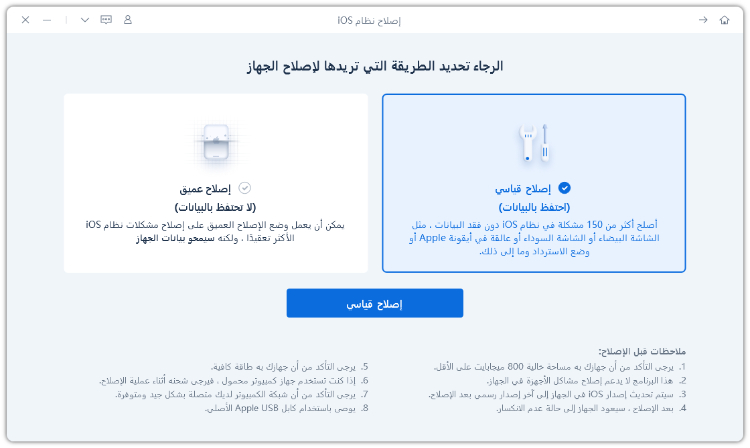
الخطوة 4: اضغط على زر التنزيل لبدء عملية تنزيل حزمة البرنامج الثابت. إذا كنت قد قمت بتنزيله بالفعل، انقر على زر استعراض لاستيراده من الكمبيوتر.
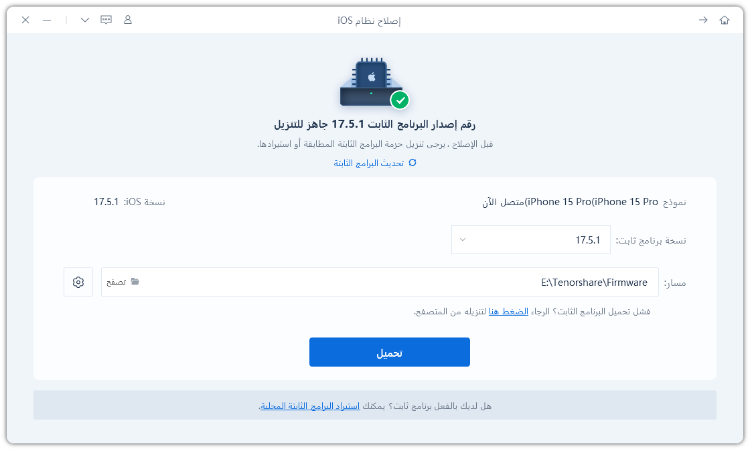
الخطوة 5: بمجرد اكتمال التنزيل، انقر على خيار بدء الإصلاح القياسي. انتظر حتى يكتمل شريط التقدم.
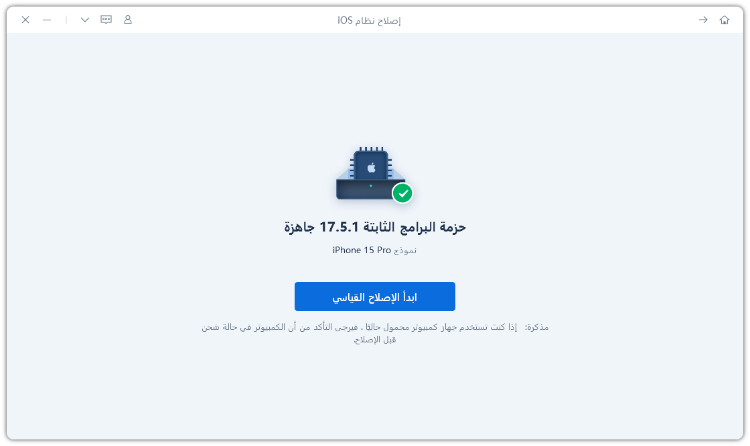
الخطوة 6: بمجرد انتهاء العملية، سيعاد تشغيل iPhone تلقائيًا. بعد ذلك، يجب أن يقوم جهاز iPhone الخاص بك بإعادة التشغيل خارج مشكلة وميض شاشة iOS 18.
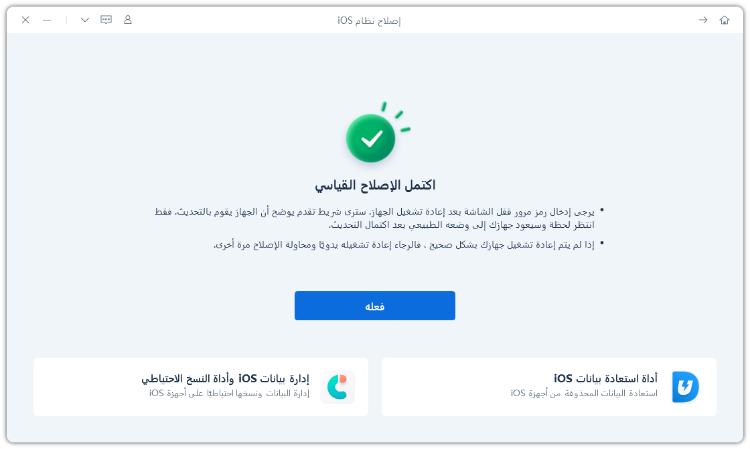
الحل 2. إعادة تشغيل iPhone الخاص بك
عندما يتصرف هاتفك بشكل غريب، فإن أول ما يخطر ببالك هو إعادة تشغيله. نعم، يمكن أن يحل بعض المشكلات البسيطة بهاتفك. إليك كيفية القيام بذلك.
- 1. اضغط مع الاستمرار على زر الطاقة بجانب زر خفض أو رفع الصوت.
- 2. عندما ترى "سحب لإيقاف التشغيل"، حرر الأزرار.
- 3. اسحب هذا الشريط وانتظر بضع لحظات حتى يتم إيقاف تشغيل الهاتف تمامًا.
- 4. اضغط مع الاستمرار على زر الطاقة حتى يظهر شعار Apple على الشاشة. سيؤدي ذلك إلى إعادة تشغيل هاتفك.
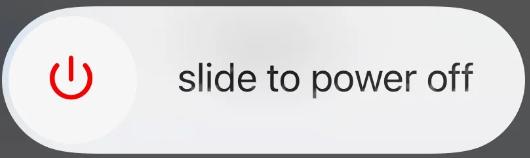
الحل 3. التحقق من الأضرار المادية
كما نوقش في أسباب وميض شاشة iOS، يساهم الضرر المادي عادة في وميض شاشة iPhone. دعنا نرى كيفية فحص الهاتف بحثًا عن الأضرار المادية.
الخطوة 1: افحص الشاشة بحثًا عن الشقوق أو الرقائق أو الخدوش.
الخطوة 2: بعد إعادة تشغيل الهاتف، تحقق من أي بقع سوداء صغيرة، أو خطوط، أو مناطق شاشة مضيئة.
الخطوة 3: تحقق من وظيفة لمس لوحة العرض، أي ما إذا كان الهاتف يستجيب بشكل صحيح لأوامرك.
الخطوة 4: تحقق من وظيفة لمس لوحة العرض، أي ما إذا كان الهاتف يستجيب بشكل صحيح لأوامرك.
الخطوة 5: افحص الإطار والحواف بحثًا عن أي انبعاجات أو تشوهات أخرى. أيضًا، اضغط حول الجزء الخلفي والحواف للتحقق من الحركة الناتجة عن المكونات غير المثبتة.
الخطوة 6: تحقق من أزرار الطاقة والصوت.
الخطوة 7: تحقق من مؤشر اتصال السوائل (LCI)، وهو مؤشر صغير في فتحة درج بطاقة SIM. إذا كان أحمر، فهذا يعني أن iPhone الخاص بك قد تعرض للسوائل.
يمكن إصلاح الأضرار المادية من خلال الاتصال بشركة Apple أو مزود خدمة معتمد من Apple.
الحل 4. ضبط إعدادات العرض
عندما تتداخل إعدادات سطوع iPhone الخاص بك مع شاشتك، يمكن أن يتسبب ذلك في مشاكل وميض شاشة iPhone في iOS 18. إليك كيفية إصلاحها.
الخطوة 1: انتقل إلى الإعدادات > العرض والسطوع.
الخطوة 2: اسحب شريط السطوع لتقليله إلى أدنى مستوى.
الخطوة 3: انتظر بضع دقائق، ثم أعد السطوع إلى مستواه الطبيعي.
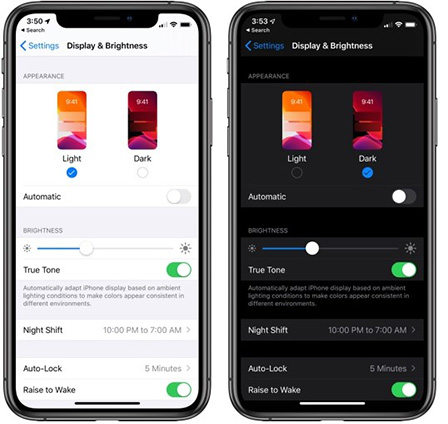
أيضًا، قم بإيقاف تشغيل السطوع التلقائي.
الخطوة 1: انتقل إلى الإعدادات > إمكانية الوصول.
الخطوة 2: انقر على حجم العرض والنص.
الخطوة 3: قم بتمكين تقليل الشفافية.
الخطوة 4: الآن، قم بإيقاف تشغيل السطوع التلقائي في أسفل القائمة.
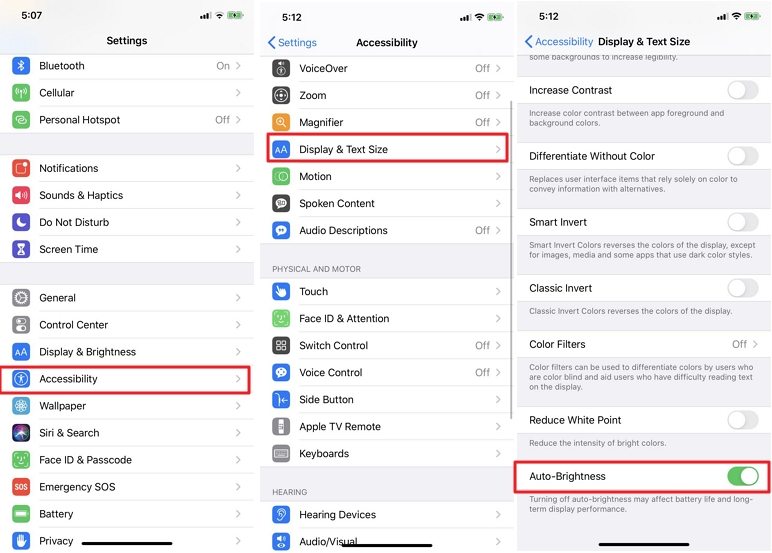
الحل 5. التحقق من تعارضات التطبيقات
تعد تعارضات التطبيقات واحدة من الأسباب الشائعة لوميض شاشة iOS 18. باتباع هذه النصائح، يمكنك التحقيق في التطبيقات التي تسبب المشكلة.
التحقق من التثبيتات الأخيرة: إذا كنت تشك في أن وميض شاشة iPhone قد بدأ فقط بعد تثبيت تطبيق جديد، قد يساعد إلغاء تثبيت التطبيق. يمكنك إلغاء التثبيت بالضغط مع الاستمرار على رمز التطبيق حتى تظهر القائمة. انقر على زر الحذف.
إغلاق التطبيقات المسببة للمشاكل بالقوة: عندما يتعطل تطبيق أو يعلق، يمكن أن يتسبب في مشاكل أخرى، مثل الوميض، بسبب استيلائه على الموارد، أو أعطال نظامية. يمكنك إغلاق مثل هذه التطبيقات بالقوة عن طريق السحب لأعلى من أسفل الشاشة. في عرض تعدد المهام، ابحث عن التطبيق واسحبه لأعلى وخارج الشاشة.
تحديث التطبيقات: قد لا تكون التطبيقات القديمة أو غير المحدثة محسنة لنظام iOS الجديد الخاص بك وقد تتسبب في وميض شاشة iPhone بعد تحديث iOS 18. أفضل حل لهذه المشكلة هو تحديث التطبيقات في متجر التطبيقات. افتح متجر التطبيقات، انقر على رمز ملفك الشخصي، وابحث عن التحديث المتاح لهذا التطبيق، أو انقر على جميع التطبيقات.
أذونات التطبيقات: قد تحتاج بعض التطبيقات إلى إذن أو الوصول إلى خدمات النظام مثل الموقع أو الإشعارات، مما قد يؤدي إلى مشاكل أخرى في النظام، بما في ذلك الوميض. لحل هذه المشكلة، انتقل إلى الإعدادات > الخصوصية والأمان وراجع الأذونات. إذا كنت تشك في أن أي إذن من التطبيق قد يسبب المشكلة، قم بإيقاف هذا الإذن. راقب الأداء لمعرفة ما إذا كان ذلك يساعد.
الحل 6. الإقلاع في الوضع الآمن
الوضع الآمن في iPhone يقوم بتحميل التطبيقات والميزات الأساسية فقط ويسمح لك بعزل البرامج أو التطبيقات المسببة للمشاكل. سيساعدك أيضًا على معرفة ما يسبب وميض شاشة iPhone بعد تحديث iOS 18. فيما يلي الخطوات التي يجب اتباعها.
الخطوة 1: قم بإيقاف تشغيل iPhone الخاص بك.
الخطوة 2: عندما يتم إيقاف تشغيله تمامًا، قم بتشغيله مرة أخرى بالضغط مع الاستمرار على زر "الطاقة".
الخطوة 3: اضغط مع الاستمرار على زر "خفض الصوت" عندما يضيء جهازك حتى ترى شعار Apple.
الخطوة 4: اختر الوضع الآمن من القائمة.
الخطوة 5: الآن، قم بإزالة جميع المواضيع أو التعديلات التي تسبب المشكلة.
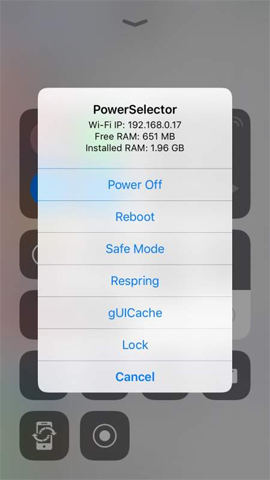
الحل 7. إعادة تعيين جميع الإعدادات
إعادة تعيين جميع الإعدادات تعني أن جميع القيم ستعود إلى الوضع الافتراضي؛ ومع ذلك، ستظل جميع بياناتك سليمة. إعادة التعيين تقضي على أي ميزة أو إعداد يعوق أداء iPhone الخاص بك أو يتسبب في وميض شاشة iPhone. للقيام بذلك، انتقل إلى الإعدادات > عام > نقل أو إعادة تعيين iPhone > إعادة تعيين. اختر "إعادة تعيين جميع الإعدادات: جميع الإعدادات".
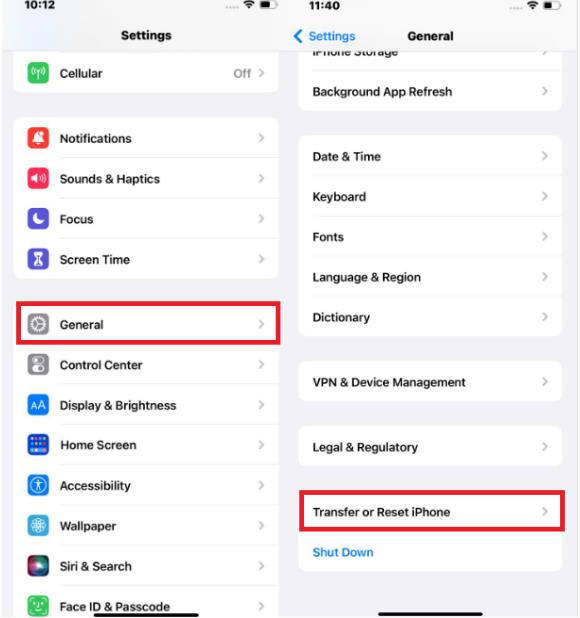
الجزء 3: كيفية تجنب وميض شاشة iOS 18 بعد التحديث
الوقاية خير من العلاج. لذا، بالإضافة إلى الحلول، سنناقش أيضًا كيفية تجنب وميض شاشة iOS 18.
1. قم بعمل نسخة احتياطية لجهاز iPhone الخاص بك باستخدام iCloud أو iTunes. سيسمح لك ذلك باستعادة هاتفك إذا حدثت مشكلة.
2. تأكد من أن جميع تطبيقاتك محدثة إلى أحدث إصدار متاح حتى تكون جاهزة عندما تقوم بالتحديث إلى iOS 18.
3. تأكد من أن لديك مساحة تخزين كافية على iPhone الخاص بك.
4. تأكد من أن تحديث iOS الخاص بك يتم بسلاسة. يجب أن يكون هناك شبكة Wi-Fi مستقرة، ويجب أن يكون هاتفك مشحونًا بالكامل، ويجب ألا تكون هناك أي انقطاعات.
5. قم بإجراء تثبيت نظيف لـ iOS 18.
6. قم بإيقاف تشغيل السطوع التلقائي.
الخاتمة
في هذه المقالة، ناقشنا الحلول لمشكلة وميض شاشة iOS 18، بما في ذلك إعادة تشغيل هاتفك، والتحقق من الأضرار المادية، وضبط إعدادات العرض، وإجراء الإقلاع الآمن. ومع ذلك، تظل أفضل وأسهل طريقة لإصلاح وميض شاشة iPhone بعد تحديث iOS 18 هي استخدام ReiBoot.
